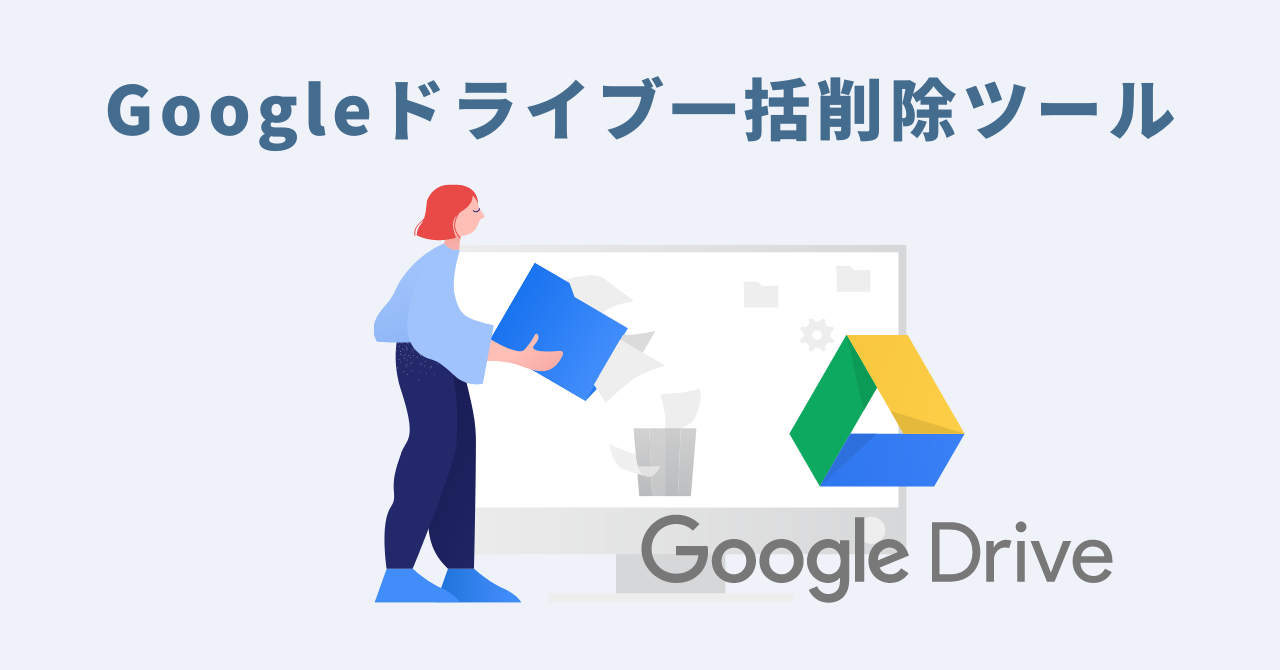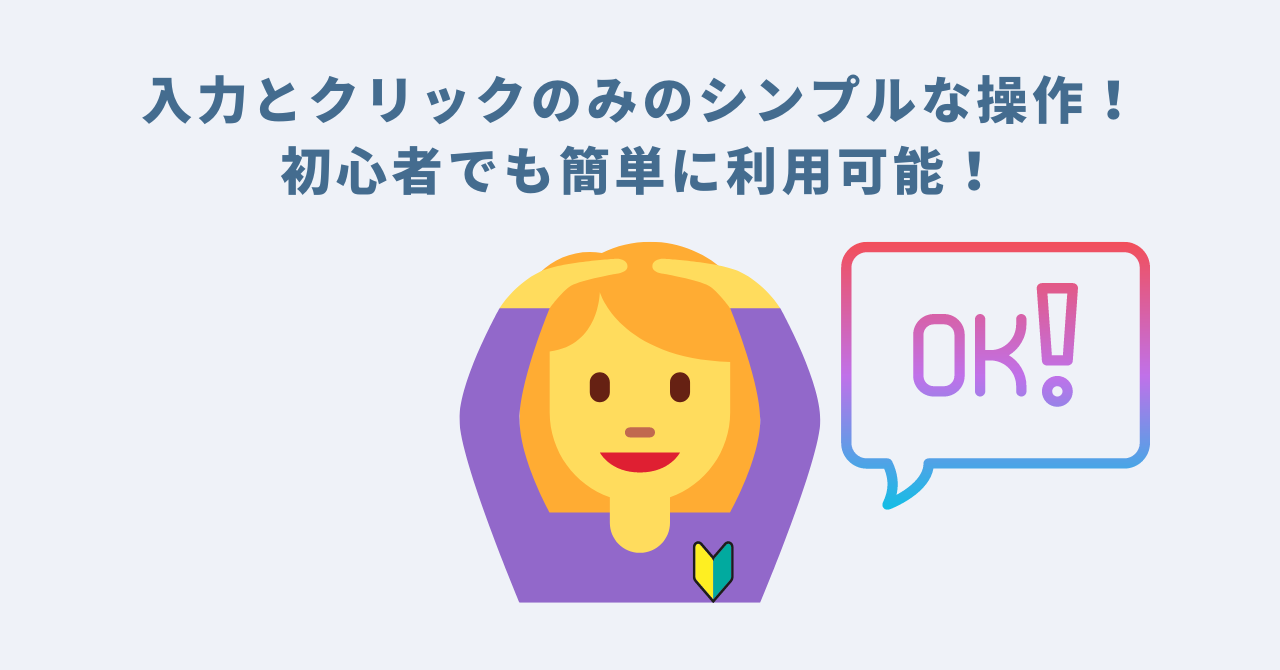Googleドライブ一括削除ツール※ドライブ内一覧表示機能付
概要
Googleドライブのファイルやフォルダなどのアイテムの削除は手間がかかる作業の一つです。
特にGoogleドライブ内に多くのアイテムが存在する場合には、スクロールする手間が発生します。
また、ドライブ内にフォルダが存在する場合、フォルダ内のアイテムを確認するために、フォルダの中に入ってアイテムを確認するなどの作業が発生するため、このケースも面倒です。
そこで、今回はGoogleドライブ内のアイテムを一覧表示し、選択式で一括削除できるツールを開発しました!
削除候補となる特定のフォルダ又はGoogleドライブ内の全てのファイルやアイテムをGoogleスプレッドシートに一覧表示することができます。(削除候補アイテムのリストアップ)
表示されたアイテム一覧の中から、選択式でアイテムを一括削除することが可能です。
本ツールはGoogleスプレッドシート形式のツールですので、ネット環境があればお持ちのPCのOS(Mac、Windowsなど)に関係なく利用することができます。
普段Excelやスプレッドシートなどの表計算ツールをご利用されたことのある方であれば、簡単に利用できるシンプルな操作のツールになっております。
Googleドライブ内のアイテムの整理をされたい方、Googleドライブ内のアイテム削除作業を効率化されたい方にオススメのツールです。
Googleドライブ一括削除ツールの3つのPOINT
- POINT1:削除候補となるGoogleドライブ内のアイテムをスプレッドシートに一覧表示!
- 削除候補となるGoogleドライブ内のファイルやアイテムをGoogleスプレッドシートに一覧表示することが可能です。
- 特定のフォルダに限定してアイテムを一覧表示させることもできます。
- 削除ツールとしての役割だけではなく、ドライブ内のアイテムの可視化にもご利用いただけます。
- POINT2:選択式でアイテムを一括削除!
- 一括削除するアイテムをスプレッドシート上で選択することができます。
- 削除できるアイテムはファイルだけではなく、フォルダも対応しております。
- フォルダを削除した場合、フォルダ内にあるアイテムは全て削除されます。
- POINT3:入力とクリックのみのシンプルな操作!初心者でも簡単に利用可能!
- 入力とクリックのみで操作できるツールであるため、Excelやスプレッドシートなどの表計算ツールを少しでも利用された方であれば、簡単にご利用いただくことができます。
Googleドライブ一括削除ツールのご利用イメージ
本セクションでは画像付きで簡単に本ツールの設定・操作イメージを掲載いたします。
本ツールのご利用方法はシンプルです。
詳しい設定・操作マニュアルについては、下記のページにまとめております。併せてご覧ください。
STEP1:入手したGoogleスプレッドシート形式のツールをコピー
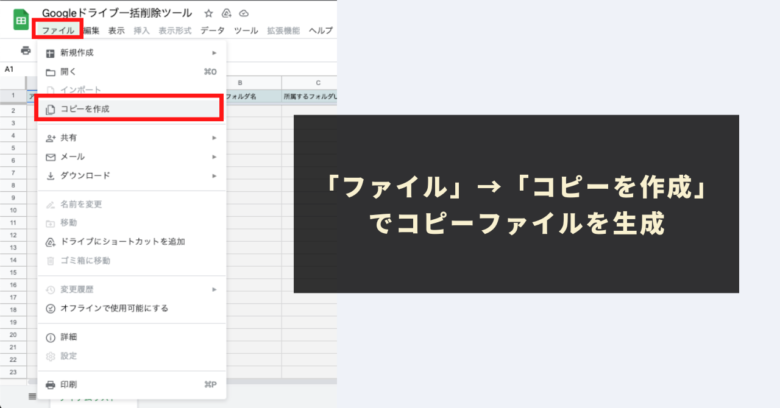
本ツールは Googleスプレッドシート形式のツールとなっております。
まずは本ツール(Googleスプレッドシート)をコピーしてご利用を開始してください。
STEP2:メニューより「ドライブ内アイテム一覧出力」をクリック
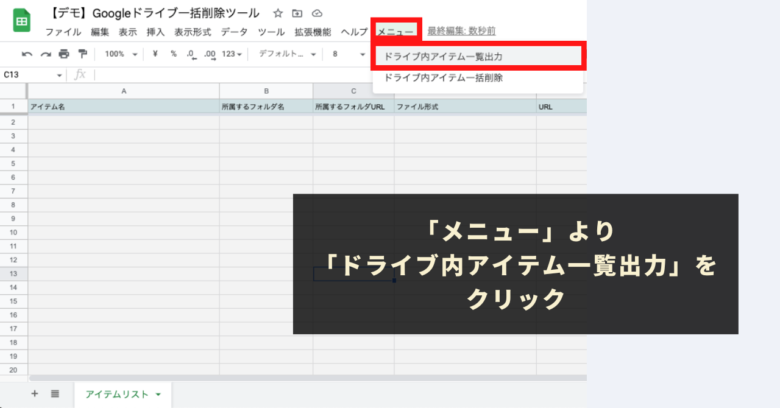
次に本ツール独自の「メニュー」より「ドライブ内アイテム一覧出力」をクリックします。
その後、下記のようなフォルダ名を入力するテキストボックスが表示されますので、一覧表示するアイテムを特定のフォルダに限定したい場合は、フォルダ名を入力して「OK」をクリックします。
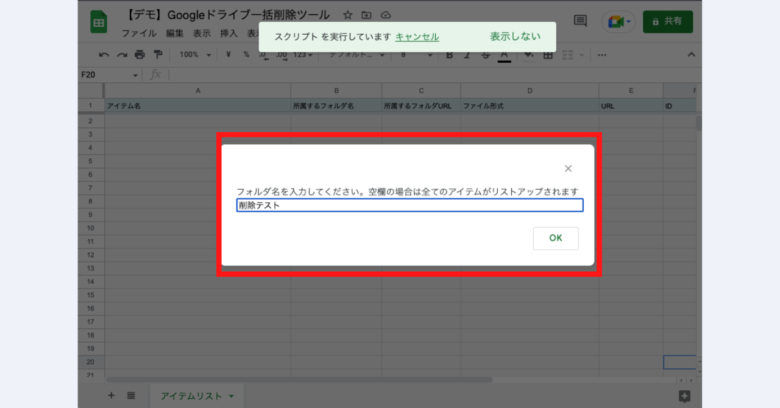
※Googleドライブ内の全てのアイテムを一覧表示したい場合はフォルダ名を入力せず、ブランクのまま「OK」をクリックします。
OKをクリックすると、本ツールの「アイテムリスト」シートに指定されたフォルダのアイテムが一覧表示されます。
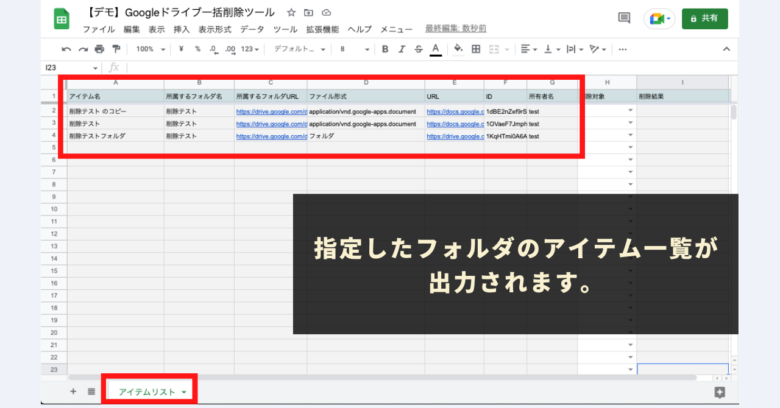
STEP3:一括削除したいアイテムを選択
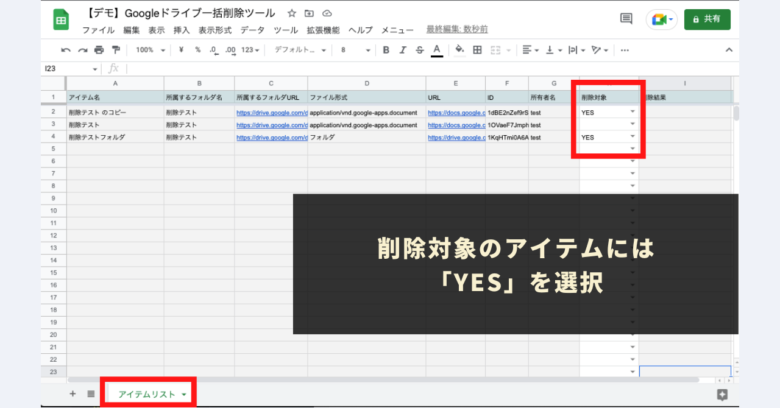
本ツールの「アイテムリスト」シートの「削除対象」列がプルダウン形式になっておりますので、一括削除したいアイテムには「YES」を選択します。
STEP4:「メニュー」より「ドライブ内アイテム一括削除」を実行
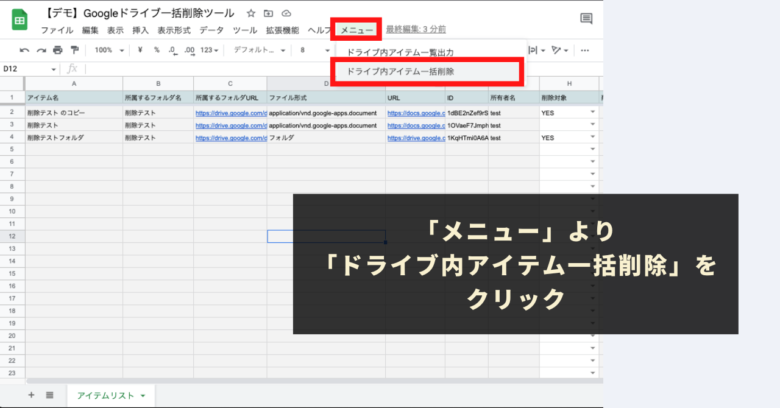
最後に本ツール独自の「メニュー」より「ドライブ内アイテム一括削除」をクリックしてください。
選択したアイテムが一括でゴミ箱に移動されます。(削除されます)
ご利用上の注意点
- 本ツールを利用するためには、Googleアカウントが必要になります。
- 本ツールを利用することで発生した問題の責任は負いかねます。事前に使い方をテスト、理解した上で、ご利用ください。
- ツールおよびプログラムの著作はGASラボにあります。無断での転載・配布やソースコードのコピーは禁止しております。
- 本ツールは処理時間に上限があります(約6分)。
- 一覧表示するアイテムが多い場合、処理が完了できない可能性があります。この場合、一覧表示するアイテムを減らすため、特定のフォルダを指定してください。
- 一括削除するアイテムが多い場合、処理が完了できない可能性があります。この場合、一括削除するアイテムを減らしてご利用ください。
- 本ツールは初回利用時に「認証・許可プロセス」が発生します。認証・許可を下記の記事を参考に進めて下さい。
- その他詳しい仕様・注意点については、操作マニュアルもご確認ください。